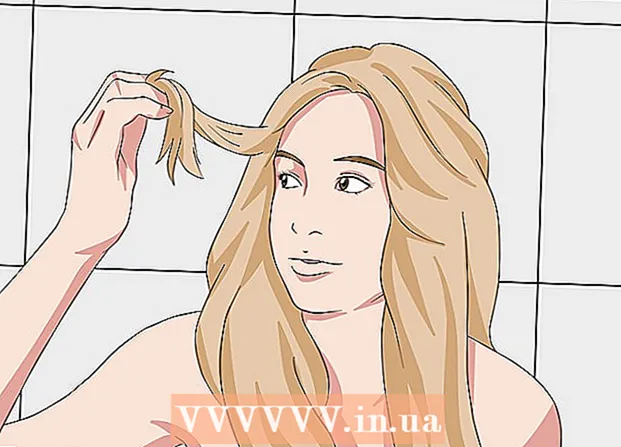Författare:
William Ramirez
Skapelsedatum:
20 September 2021
Uppdatera Datum:
21 Juni 2024

Innehåll
- Steg
- Metod 1 av 3: Använda Apple TV
- Metod 2 av 3: Använda en adapter
- Metod 3 av 3: Använda Smart TV -appen
- Tips
Den här artikeln visar hur du ansluter iPad till TV för att spela upp videor från iPad. Detta kan göras med AirPlay och en Apple TV, med en HDMI -kabel och adapter, eller med en dedikerad app och Smart TV.
Steg
Metod 1 av 3: Använda Apple TV
 1 Se till att du har rätt utrustning. För att använda AirPlay behöver du en iPad 2 eller senare och en andra generationens Apple TV eller senare. iPad och Apple TV måste vara i samma trådlösa nätverk.
1 Se till att du har rätt utrustning. För att använda AirPlay behöver du en iPad 2 eller senare och en andra generationens Apple TV eller senare. iPad och Apple TV måste vara i samma trådlösa nätverk. - Vi rekommenderar att du uppdaterar din iPad -programvara för bästa videoupplevelse.
 2 Ansluta Apple TV till TV: n och strömkällan.
2 Ansluta Apple TV till TV: n och strömkällan. 3 Slå på din TV och Apple TV. Byt till Apple TV på din TV.
3 Slå på din TV och Apple TV. Byt till Apple TV på din TV.  4 Starta iPad TV -appen. Knacka på den blå skärmikonen på en svart bakgrund.
4 Starta iPad TV -appen. Knacka på den blå skärmikonen på en svart bakgrund. - Om du vill spela upp videor från appen Foton, starta appen.
 5 Gå till fliken Mediathek. Det är längst ner på skärmen.
5 Gå till fliken Mediathek. Det är längst ner på skärmen. - I appen Bilder trycker du på videoalbumet.
 6 Välj en video. Klicka på videon du vill titta på TV.
6 Välj en video. Klicka på videon du vill titta på TV.  7 Klicka på Spela. Det är nära toppen av skärmen. Videon börjar spela.
7 Klicka på Spela. Det är nära toppen av skärmen. Videon börjar spela. - I appen Foton klickar du på
 ... Det är i det nedre vänstra hörnet av skärmen.
... Det är i det nedre vänstra hörnet av skärmen.
- I appen Foton klickar du på
 8 Tryck på AirPlay -ikonen. Det ser ut som en triangel med en rad koncentriska cirklar. AirPlay -menyn öppnas.
8 Tryck på AirPlay -ikonen. Det ser ut som en triangel med en rad koncentriska cirklar. AirPlay -menyn öppnas.  9 Välj Apple TV -namnet. IPad -videosignalen går till Apple TV (inte iPad -skärmen).
9 Välj Apple TV -namnet. IPad -videosignalen går till Apple TV (inte iPad -skärmen). - Om Apple TV -namnet inte visas i AirPlay -menyn, se till att iPad är ansluten till samma trådlösa nätverk som TV: n.
 10 Försök att kopiera iPad -skärmen. Om AirPlay inte fungerar trots att enheterna är i samma trådlösa nätverk, prova följande.
10 Försök att kopiera iPad -skärmen. Om AirPlay inte fungerar trots att enheterna är i samma trådlösa nätverk, prova följande. - gå till videon du vill titta på;
- svep uppåt från botten av skärmen;
- klicka på "Screen Repeat";
- välj namnet Apple TV;
- ange koden till TV: n på iPad (om det behövs).
 11 Njut av att titta på filmen. Om du vill stänga av filmen klickar du på AirPlay -ikonen (eller ikonen Screen Repeat) eller kopplar bort iPad från det trådlösa nätverket.
11 Njut av att titta på filmen. Om du vill stänga av filmen klickar du på AirPlay -ikonen (eller ikonen Screen Repeat) eller kopplar bort iPad från det trådlösa nätverket.
Metod 2 av 3: Använda en adapter
 1 Köp en HDMI till iPad -adapter. Apple säljer en digital AV -adapter som ansluts till iPadens laddningsuttag för 4 090 RUB. (HDMI -kabeln ansluts till adaptern och HDMI -kontakten på TV: n.)
1 Köp en HDMI till iPad -adapter. Apple säljer en digital AV -adapter som ansluts till iPadens laddningsuttag för 4 090 RUB. (HDMI -kabeln ansluts till adaptern och HDMI -kontakten på TV: n.) - Om du inte har en HDMI -kabel, köp en.
- Om din TV inte har ett HDMI -uttag köper du en HDMI till RCA -adapter.
 2 Anslut adaptern till iPad. Anslut den lilla änden av adapterkabeln till iPadens laddningsport.
2 Anslut adaptern till iPad. Anslut den lilla änden av adapterkabeln till iPadens laddningsport.  3 Anslut adaptern till din TV. Anslut ena änden av HDMI -kabeln till adaptern och den andra till HDMI -uttaget på TV: ns baksida eller sida.
3 Anslut adaptern till din TV. Anslut ena änden av HDMI -kabeln till adaptern och den andra till HDMI -uttaget på TV: ns baksida eller sida. - Om din TV inte har ett HDMI -uttag och du använder en HDMI till RCA -adapter, anslut den till HDMI -kabeln och till en strömkälla och anslut sedan de röda, gula och vita kablarna från HDMI till RCA -adaptern till A / V -uttag på baksidan av TV: n ...
 4 Slå på din TV. Tryck på strömbrytaren för TV: n
4 Slå på din TV. Tryck på strömbrytaren för TV: n  .
.  5 Ställ in TV: n på videosignalen från iPad. På TV -fjärrkontrollen trycker du på knappen Ingång eller Video tills iPad -bilden visas på TV -skärmen.
5 Ställ in TV: n på videosignalen från iPad. På TV -fjärrkontrollen trycker du på knappen Ingång eller Video tills iPad -bilden visas på TV -skärmen. - Videokällnummer finns på baksidan eller sidan av TV: n nära kontakten som kabeln från iPad är ansluten till.
 6 Titta på videon. Allt som visas på iPad -skärmen visas på TV -skärmen. På iPad hittar du videon du vill ha och spelar den - den visas på TV -skärmen.
6 Titta på videon. Allt som visas på iPad -skärmen visas på TV -skärmen. På iPad hittar du videon du vill ha och spelar den - den visas på TV -skärmen.
Metod 3 av 3: Använda Smart TV -appen
 1 Anslut din Smart TV till ditt lokala nätverk. För att spela upp videor från en iPad måste TV: n ha en Smart TV -funktion och vara ansluten till ett lokalt (hem) nätverk.
1 Anslut din Smart TV till ditt lokala nätverk. För att spela upp videor från en iPad måste TV: n ha en Smart TV -funktion och vara ansluten till ett lokalt (hem) nätverk. - Processen för att ansluta din TV till nätverket varierar beroende på modell. För mer information, se instruktionerna (på papper eller online) för TV: n.
 2 Installera en videoströmningsapp på din iPad. Med denna applikation kan iPad anslutas till en TV med Smart TV -funktion (om båda enheterna är anslutna till samma lokala nätverk). En av de mest populära apparna är iMediaShare.
2 Installera en videoströmningsapp på din iPad. Med denna applikation kan iPad anslutas till en TV med Smart TV -funktion (om båda enheterna är anslutna till samma lokala nätverk). En av de mest populära apparna är iMediaShare. - Den kostnadsfria versionen av denna app låter dig överföra bilder och videor som du redan har på din iPad. För att njuta av de avancerade streamingfunktionerna behöver du den betalda versionen av appen.
 3 Kör programmet. IPad -innehållet laddas in i det. Du kan välja vilken bild eller video som helst som lagras på iPad.
3 Kör programmet. IPad -innehållet laddas in i det. Du kan välja vilken bild eller video som helst som lagras på iPad.  4 Välj en video. Klicka på videon - en lista över enheter som är anslutna till det lokala nätverket öppnas.
4 Välj en video. Klicka på videon - en lista över enheter som är anslutna till det lokala nätverket öppnas.  5 Välj en TV med Smart TV -funktion. För att göra detta, tryck på den i listan.
5 Välj en TV med Smart TV -funktion. För att göra detta, tryck på den i listan. - Om din TV inte finns med i listan trycker du på Andra och följer instruktionerna för att hitta din TV.
 6 Titta på videon. När du väljer en TV från listan över anslutna enheter börjar videon spela på TV -skärmen. Du kan styra uppspelningen med iPad -appen.
6 Titta på videon. När du väljer en TV från listan över anslutna enheter börjar videon spela på TV -skärmen. Du kan styra uppspelningen med iPad -appen. - Om du har problem med uppspelning kan det bero på att TV: n är ansluten till ett trådlöst nätverk. Prova att ansluta din TV till nätverket med en Ethernet -kabel eller flytta din iPad närmare din router.
Tips
- Många smarta TV -apparater har en app skapad av TV -tillverkaren som du kan använda för att ansluta till din TV.